Introdução
Chrome lento como resolver? Fiquei alguns meses lidando com um Chrome lento que travava meu trabalho remoto, testei várias soluções e compilei este guia com o que realmente funcionou para mim em 2025.
Seja você um estudante, profissional ou gamer, estas dicas vão turbinar seu Chrome sem complicações.
Em 2025, com sites cada vez mais pesados e extensões consumindo recursos, um Chrome lento pode ser um pesadelo. Neste guia, compartilho um passo a passo testado e aprovado, com truques exclusivos que vão fazer seu navegador voar novamente!
Aqui está um tutorial passo a passo para deixar o Google Chrome mais rápido, com ações práticas e otimizações eficazes:
1. Atualize o Chrome para a versão mais recente
- Por quê? Atualizações trazem melhorias de desempenho e correções de bugs.
- Como fazer:
- Clique nos três pontos no canto superior direito (menu).
- Vá em Configurações > Acerca do Chrome conforme as imagens abaixo.
- O Chrome verificará e instalará atualizações automaticamente.
- Reinicie o navegador clicando em Reiniciar.
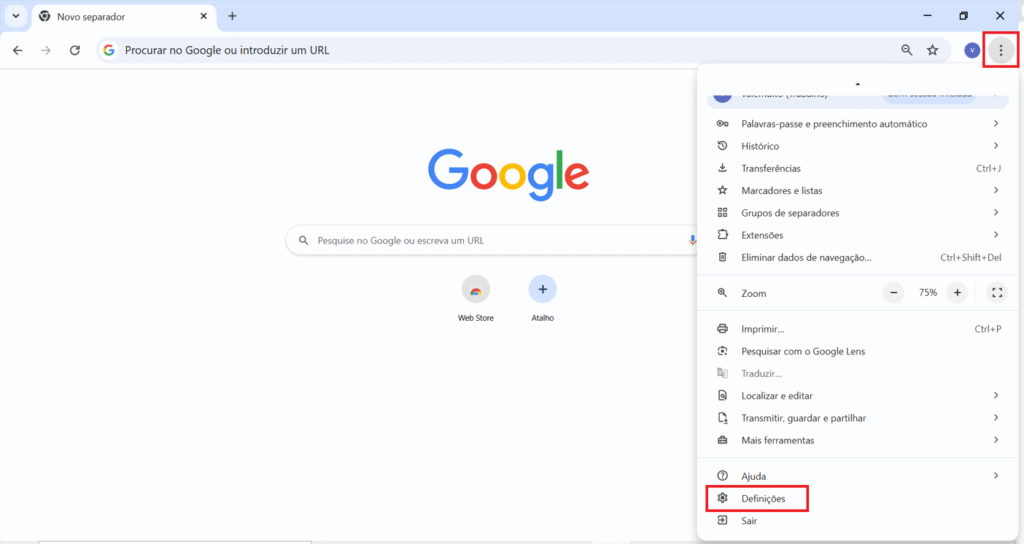
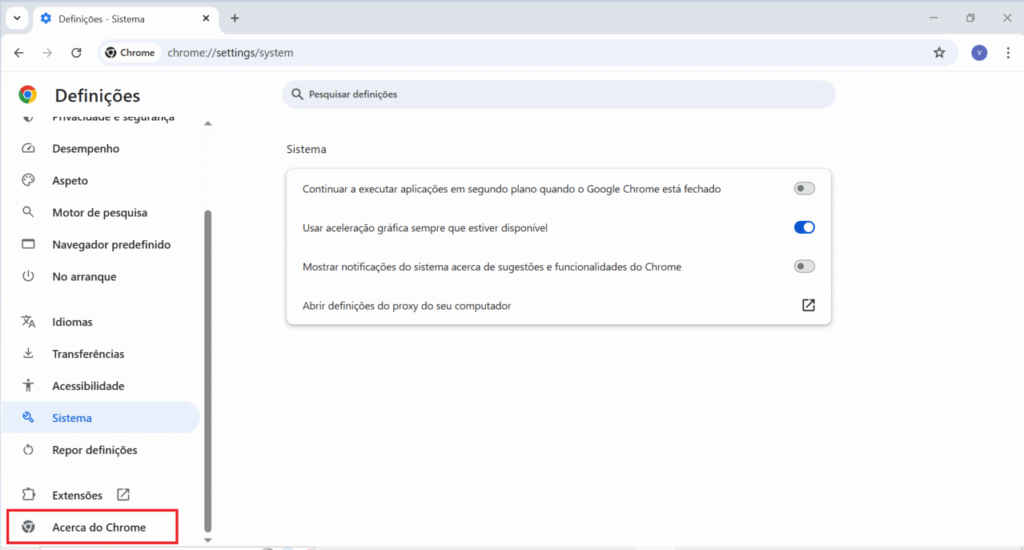
2. Limpe dados de navegação
- Por quê? Cache e cookies acumulados podem deixar o navegador lento com o passar do tempo.
- Como fazer:
- Clique nos três pontos > Configurações > Privacidade e segurança > Eliminar dados de navegação.
- Selecione Cookies e outros dados de sites e Imagens e arquivos armazenados em cache.
- Escolha o intervalo de tempo (recomendo Todo o período para limpeza completa).
- Clique em Limpar dados.
- Dica: Faça isso a cada 1-2 meses.
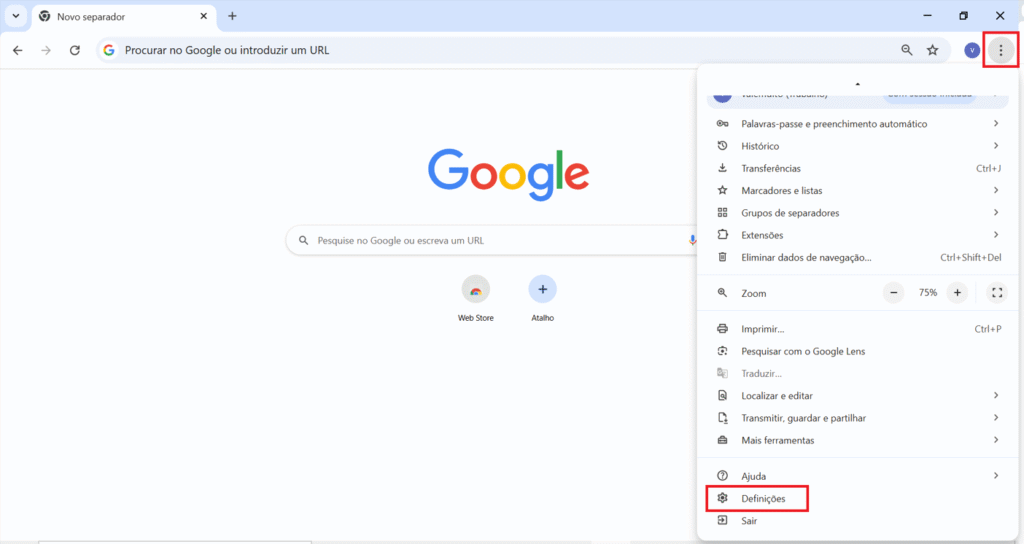
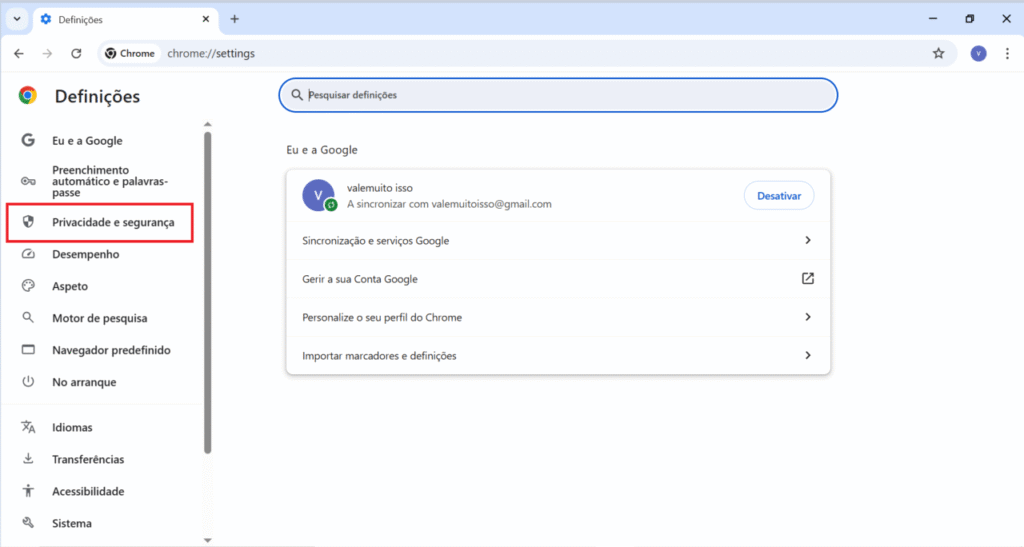
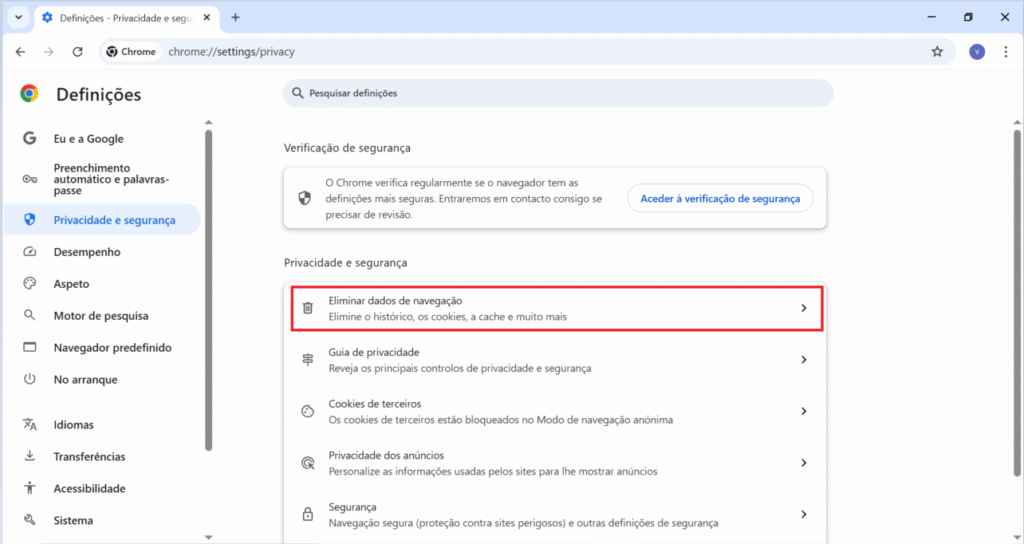
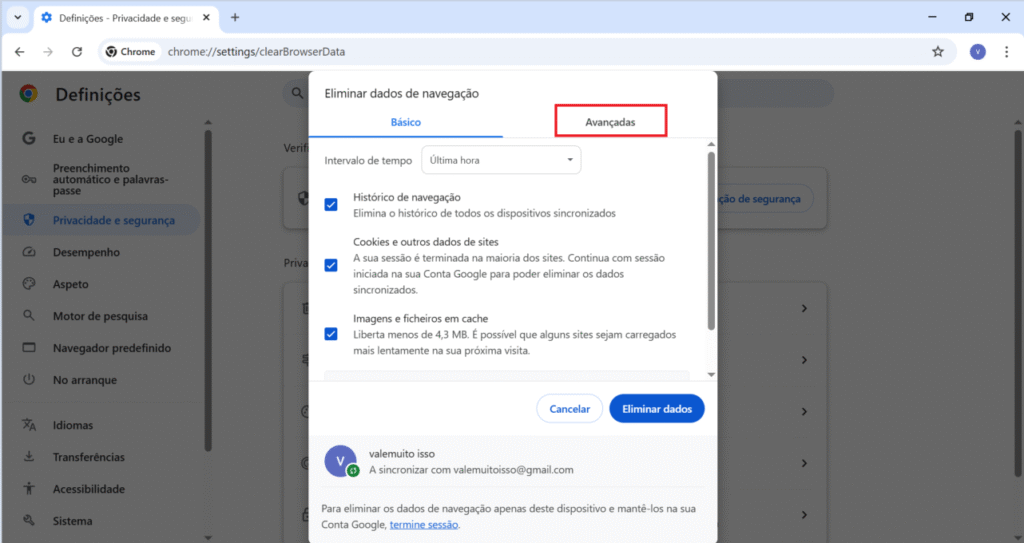
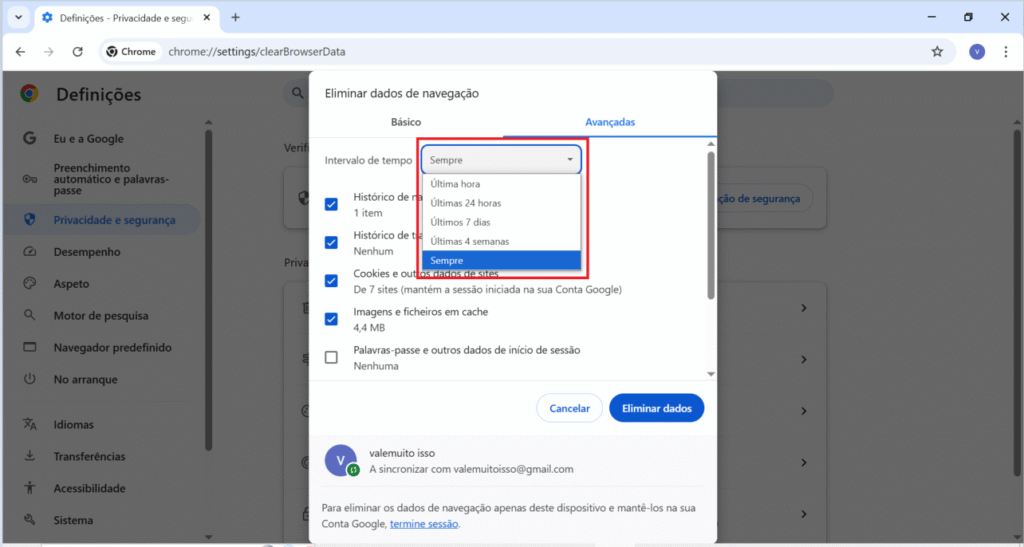
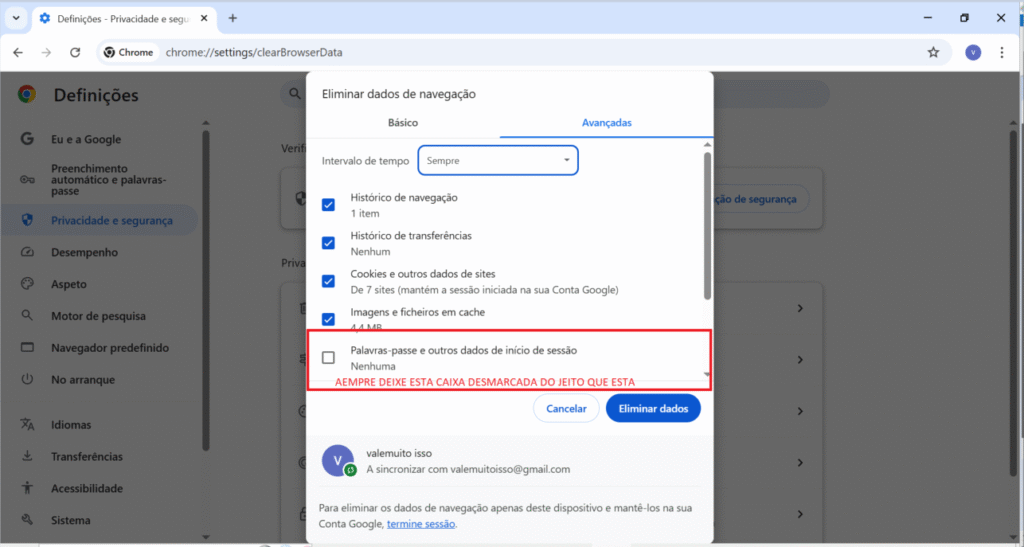
3. Reduza o número de abas abertas
- Por quê? Muitas abas consomem RAM e CPU, deixando o Chrome lento.
- Como fazer:
- Feche abas que não está usando.
- Use extensões como OneTab para salvar abas como links e liberar memória.
- Considere o recurso de Grupos de abas para organizar e reduzir o uso de recursos.
4. Desative a aceleração de hardware
- Como fazer:
- Vá em Configurações > Sistema.
- Verifique se a opção Usar aceleração de hardware quando disponível está ativada, se estiver, desative.
- Reinicie o Chrome.
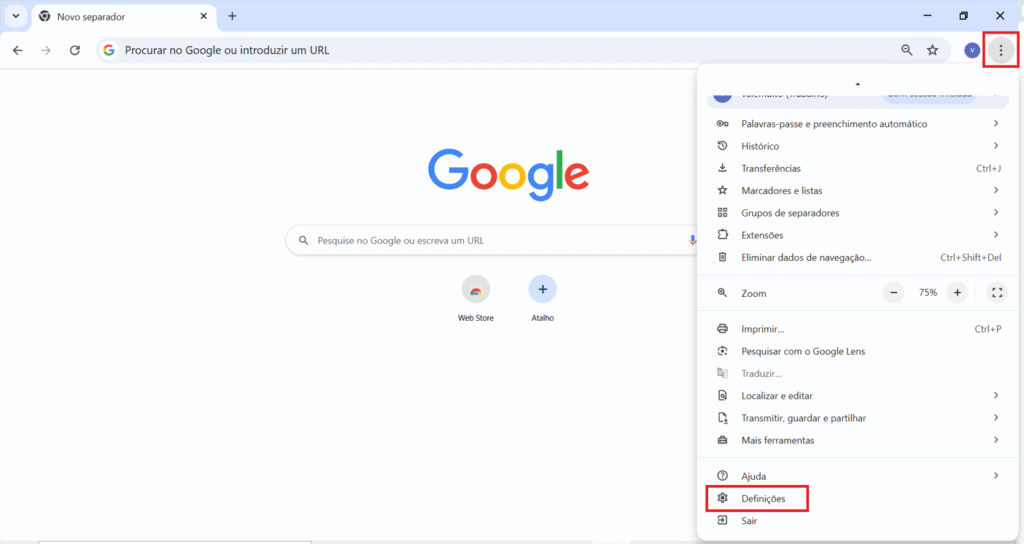
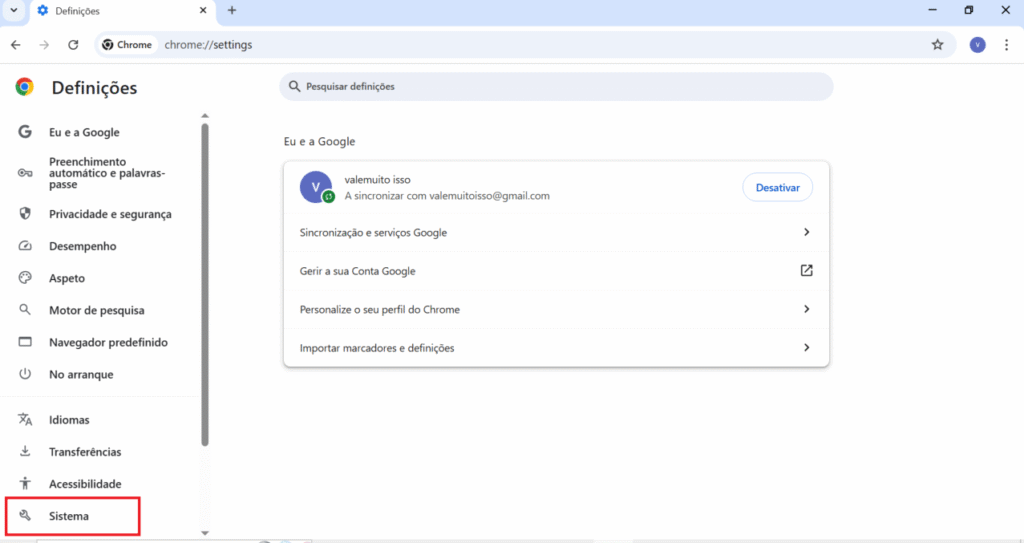
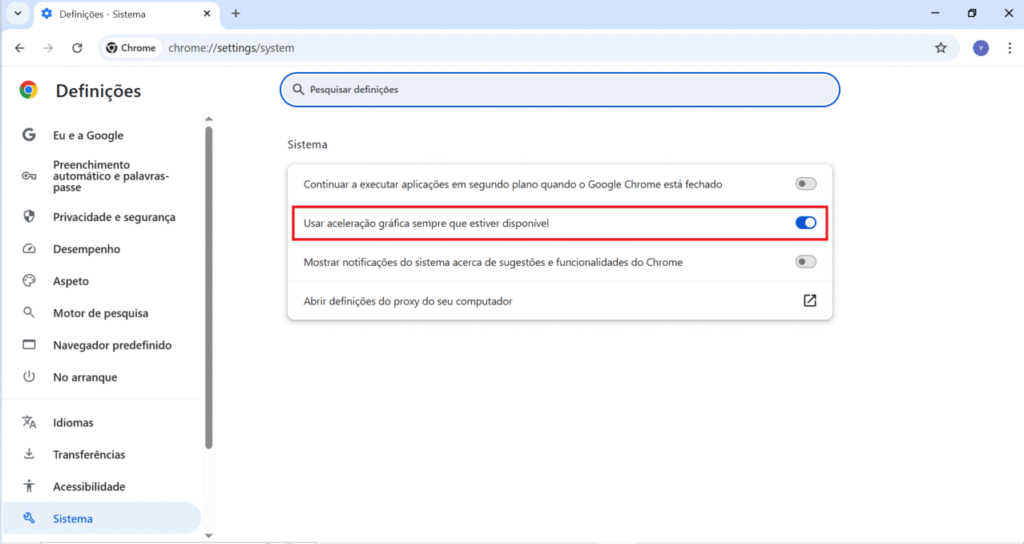
5. Desative recursos experimentais desnecessários
- Por quê? Algumas flags experimentais podem melhorar a performance.
- Como fazer:
- Digite chrome://flags na barra de endereços e pressione Enter.
- Pesquise por:
- “Smooth Scrolling”: Desative para rolagem mais leve.
- “GPU Rasterization”: Ative para melhor uso da GPU.
- “Tab Hover Cards”: Desative para reduzir atrasos ao passar o mouse sobre abas.
- Altere as configurações desejadas e clique em Relaunch.
- Cuidado: Altere apenas flags que entende, pois podem afetar a estabilidade.
6. Desative notificações e sincronizações desnecessárias
- Por quê? Notificações e sincronizações em segundo plano consomem recursos.
- Como fazer:
- Vá em Configurações > Privacidade e segurança > Configurações de sites > Notificações.
- Bloqueie notificações de sites desnecessários.
- Em Sincronização e serviços do Google, desative sincronizações de dados que não precisa.
7. Redefina o Chrome (se necessário)
- Por quê? Redefinir remove configurações problemáticas e restaura o desempenho.
- Como fazer:
- Vá em Configurações > Redefinir e limpar > Restaurar configurações para os padrões originais.
- Clique em Redefinir configurações.
- Nota: Isso remove extensões e configurações, mas mantém favoritos e senhas.
8. Otimize o sistema operacional
- Por quê? Um computador lento afeta o desempenho do Chrome.
- Como fazer:
- Feche programas desnecessários em segundo plano.
- Atualize o sistema operacional (Windows, macOS, Linux, etc.).
- Libere espaço no disco rígido e desfragmente (se usar HDD).
- Considere usar um SSD para maior velocidade geral.
Dicas adicionais:
- Use bloqueadores de anúncios: Extensões como uBlock Origin reduzem o carregamento de anúncios pesados.
- Evite sites pesados: Sites com muitos scripts (ex.: redes sociais) podem ser otimizados com extensões como NoScript (avançado).
- Monitore o desempenho: Use ferramentas como o Task Manager do Windows ou Activity Monitor do macOS para identificar gargalos.
Resultado esperado:
Após seguir esses passos, o Chrome deve carregar páginas mais rápido, responder melhor e consumir menos recursos. Se o problema persistir, considere verificar o hardware do computador ou testar navegadores alternativos (ex.: Firefox, Edge) para comparar.


